Mac OS X: Добавете основен календар в лентата с менюта
Ако просто се нуждаете от достъп до основен календар вMac OS X, трябва да отворите таблото за управление. Или стартирайте iCal - който изобщо не е основен календар. Ето безплатно приложение, което ви дава достъп до календар, като щракнете върху часовника - подобно на Windows.

По подразбиране календарът джаджа е достъпен само през таблото за управление.
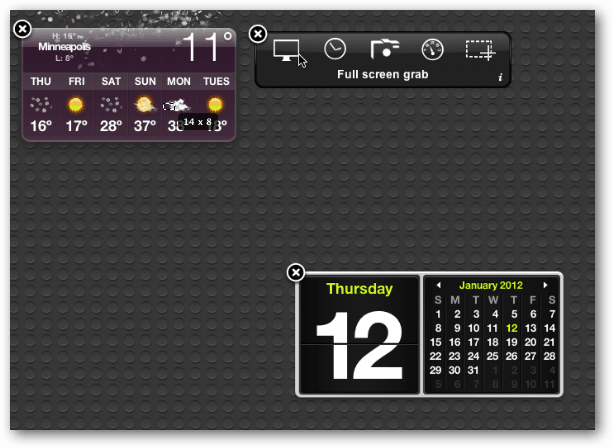
За да получите лесен достъп до основен календар на работния плот на OS X, изтеглете Day-O Calendar. Разархивирайте файла и щракнете двукратно върху файла на инсталатора.
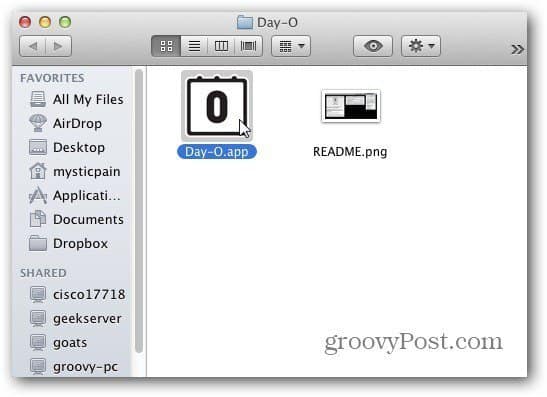
Това е! Сега ще имате цифров часовник с икона на календара. Кликнете върху него, за да видите календара.
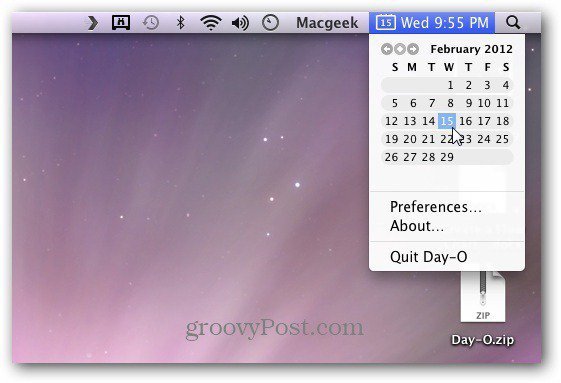
Има няколко предпочитания, основното, което трябва да посочите е дали да го пуснете, когато влезете или не.
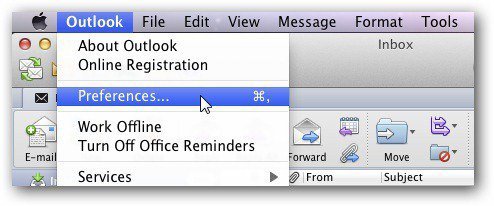
Едно нещо, което ще искате да направите, е да премахнете часовника от лентата с менюта. Или сменете цифровия часовник на аналогова икона. В противен случай имате два часовника.
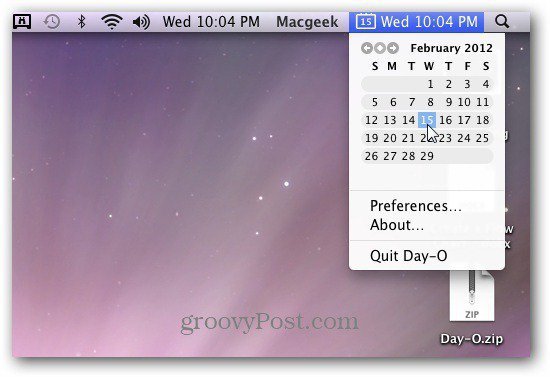
За да се отървете от другия, щракнете върху часовника и изберете Open Date & Time Preferences.
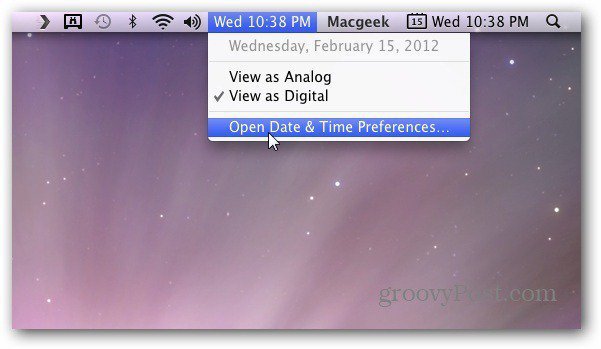
Появява се екранът Предпочитания за дата и час. Кликнете върху бутона Часовник. Премахнете отметката от Показване на дата и час в лентата с менюта.
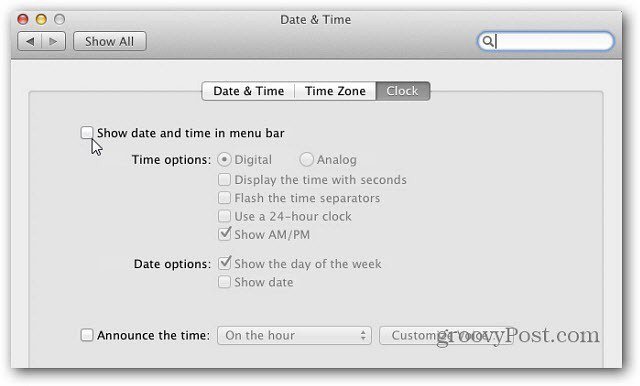
Понякога малките неща правят всичко различно в една операционна система. Добавянето на календар Day-O в Mac OS X предоставя по-бърз начин за лесна проверка на календара с един поглед. Groovy!










Оставете коментар